
При оформленні різної документації в редакторі Word часто приходить необхідність використовувати діаграми і графіки для відображення різного роду статистики. Word пропонує безліч діаграм, але недосвідченому користувачеві може знадобитися якийсь час, щоб розібратися в тому, як їх створювати. Далі буде наведено покроковий посібник по будові діаграм в microsoft Word.
Створення діаграми
Виберіть вкладку Вставлення та натисніть на кнопку Діаграма.
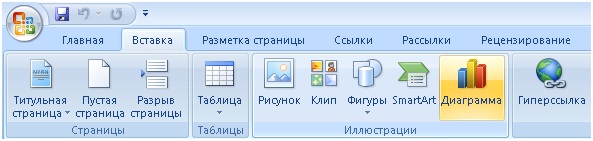
У вікні будуть показані доступні типи діаграм. Всі вони поділені на категорії, які відображені в лівій колонці.
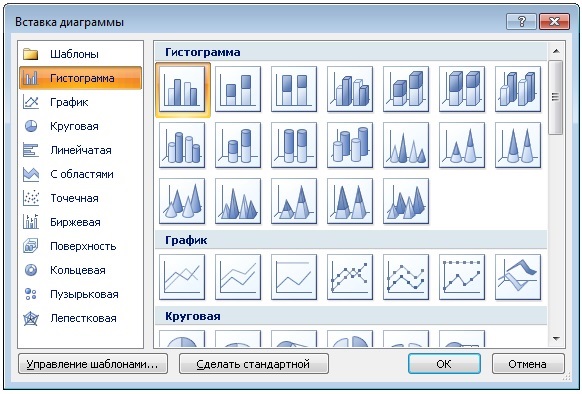
Після вибору необхідної діаграми натисніть кнопку Ок.
Параметри діаграми
Після проведених дій разом із створеної діаграми відкриється вікно Microsoft Excel, в якому можна змінити назви категорій та рядів, а також налаштувати значення графіка.
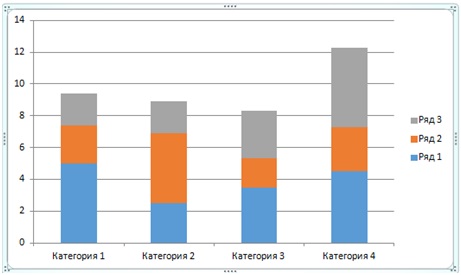
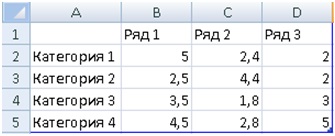
При натисканні на діаграмі, стане доступною розділ Робота з діаграмами, в якому є три вкладки: Конструктор, Макет і Формат. Використання функцій, які є в цих вкладках необов’язково, але при необхідності вони допоможуть більш детально налаштувати і змінити побудований графік. Давайте розглянемо їх.
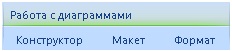
Вкладка Конструктор пропонує інструменти для вибору кольору графіка і зміни даних в діаграмі.
У вкладці Макет можна налаштувати відображення всіх написів на графіку, додати малюнок або фігуру і виставити стиль діаграми.
У вкладці Формат можна змінювати кольори та стилі написів.
По завершенню зробіть подвійний клік на вільному місці у відкритому документі, щоб зберегти діаграму з усіма зробленими змінами.


